昨天下午办公用的电脑突然崩溃了,尝试修复了几次都没成功,又没对系统进行备份,只有重装系统了。重装系统后,各种非绿色软件又得重装,开发环境又得重新配置,可怜的我现在说下搭建Eclipse的开发环境,顺便对用Eclipse搭建PHP开发环境也说一下。
一、JDK的安装和配置
到JAVA官网下载JDK,我这里使用的是原来下载的JDK7。
安装JDK,直接下一步下一步点起走就是了,要提一下的就是JDK安装完后会提示你是否安装SDK,这个看个人需要了,我这里是没安装的。
安装完JDK之后就要配置环境变量了,我这里的JDK安装目录是:D:\Program Files\Java\jdk1.7.0_05
右击“我的电脑”--选择“属性”--选择“高级”--点击“环境变量”
在“系统变量(S)”中:
新建:JAVA_HOME:D:\Program Files\Java\jdk1.7.0_05
新建:CLASS_PATH:.;%JAVA_HOME%\lib
编辑:PATH:在最前面加上%JAVA_HOME%\bin;(这里要说一下,在中间或者最后加入都行,只不过要注意用;分隔两个path路径)
环境变量创建后,打开cmd,输入“java -version”验证是否安装成功。
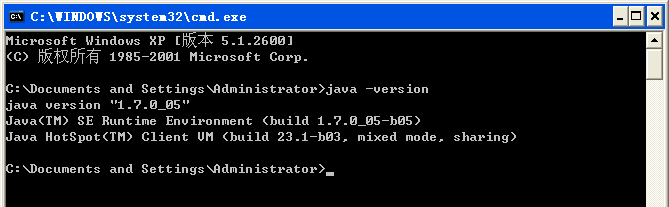
二、Eclipse的安装和配置
到Eclipse官网下载,我这里用的也是以前下载的版本:eclipse-jee-helios-SR2
此版本是绿色软件,解压出来拷贝到指定目录下就行了。如果我们配置了jdk环境变量,进入%ECLIPSE_HOME%后,双击“eclipse.exe”,即可启动Eclipse,启动时会提示你选择一个workspace。
这里建议大家多创建一些workspace,可以根据实际的需要将不同的project创建在不同的workspace中,以免日后workspace中的project越来越多,影响Eclipse的启动速度(当然,对于近期不使用的project建议将其关闭--右键单击项目名称选择"Close Project",如果需要开启项目,则右键单击关闭的项目名称选择"Open Project"即可。)。
切换workspace可以在启动是进行选择,也可以等启动后在“File”--"Switch Workapsce"中进行切换。
第一次启动Eclipse后,我们需要做一些基本的配置,通常我们需要做如下配置:
1)配置JDK
默认情况下,Eclipse会自动关联环境变量中配置的JDK,如果我们安装了多个版本的JDK,也可以手工进行配置,方法如下:
“Window”--"Preferences"--"Java"--"Installed JREs"--“Add”--"Standard VM"--选择jdk安装目录。
2) 配置PHP开发环境
Eclipse配置PHP开发环境需要PDT插件,安装PDT插件的方法如下:
“Help”--“Install New Software”--打开了下面的界面,选择插件下载的地址,插件列表加载完成后在“Web, XML, and Java EE Development”下选择“PHP Development Tools (PDT) SDK Feature”--点击“Next>”进行PDT的安装。
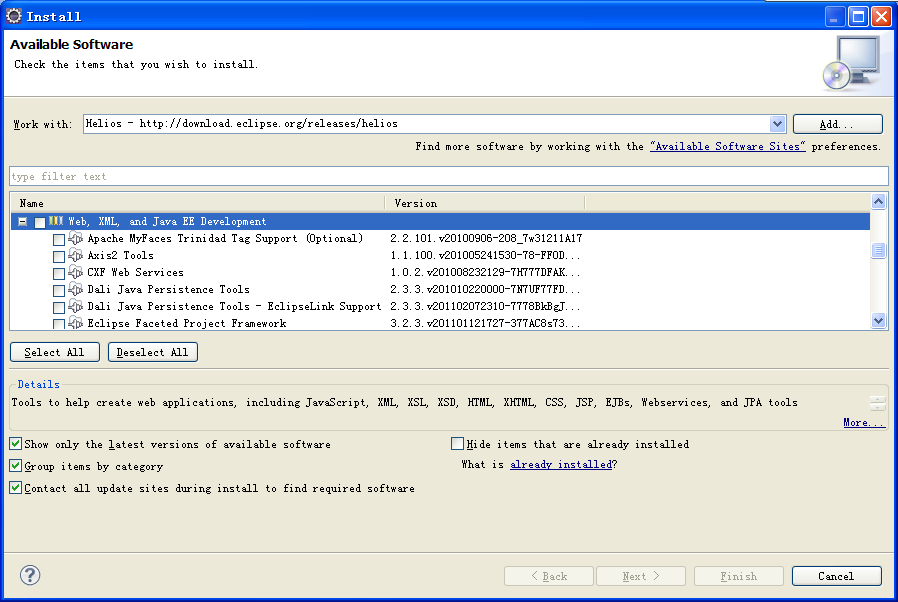

通过url更新或zip包更新的方式有时会比较漫长,可以直接将zip包解压后的features和plugins拷贝到Eclipse安装目录下,重启Eclipse即可完成安装。
3)启动提速
Eclipse启动时会默认加载一些插件,而加载这些插件会增加Eclipse的启动时间,实际上有些东东对我们来说并没有什么用,所以可以关闭,方法如下:
“Window”--"Preferences"--“General”--"Startup and Shutdown"--去掉你不想要的插件即可。
4)关闭验证
默认Eclipse会对workspace中的项目进行验证,验证的内容包括jsp内容、xml内容,等等,验证过程很消耗内存,所以建议关闭验证功能。关闭方法如下:
“Window”--"Preferences"--“Validation”--"Disable All"。
5)设置“新建”菜单项
Eclipse默认的新建内容并不满足需求,好多内容还需要到other中去找,不过我们可以自定义新建菜单项中的内容,方法如下:
右键单击工具栏--“Customize Prespective...”--"Shortcuts"--选择你需要的新建项即可。
6)默认文件编辑器
Eclipse默认会自动选择文件的编辑器,也可以在打开文件时右键单击文件--“Open With”中选择编辑器,但有时我们可能更希望让文件使用某种特定的编辑器,此时可以通过如下方法进行配置:
“Window”--"Preferences"--“General”--“Editors”--"File Associations",上方选择特定的文件名后缀类型,下面选择编辑器,可以通过Add进行添加,通过Default设置默认编辑器。
好了,经过上述配置,已经能够在使用Eclipse了,也能用Eclipse进行PHP网站的开发了。我这里只是说了下Eclipse的基本配置以及Eclipse中PHP开发环境的配置,后边有空的话我还会说一下Eclipse中Android应用开发环境的配置,有需要了解的朋友敬请期待吧。